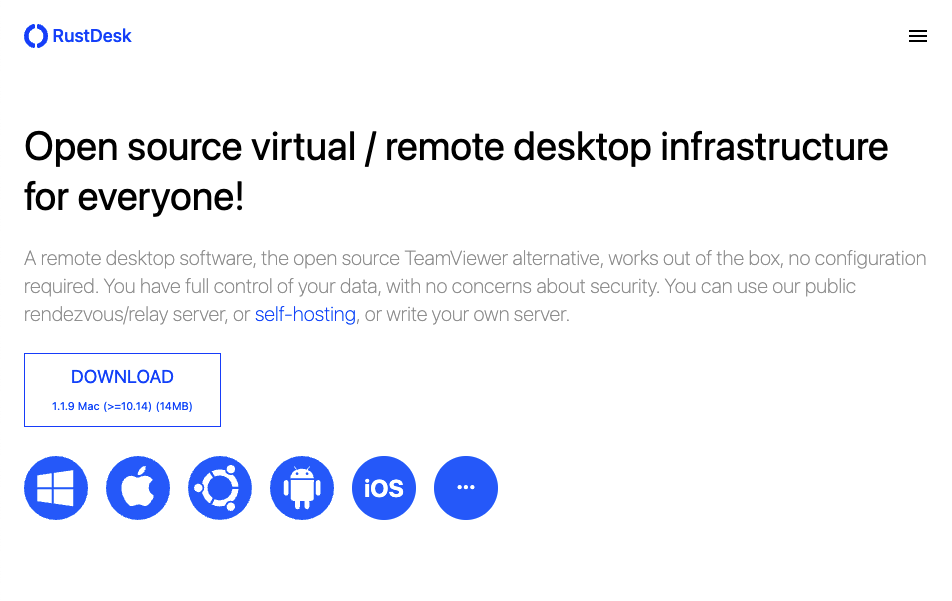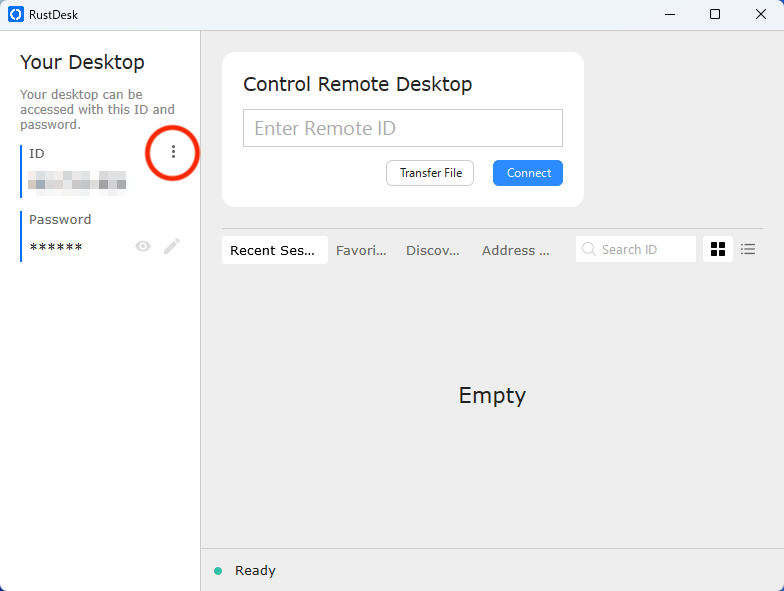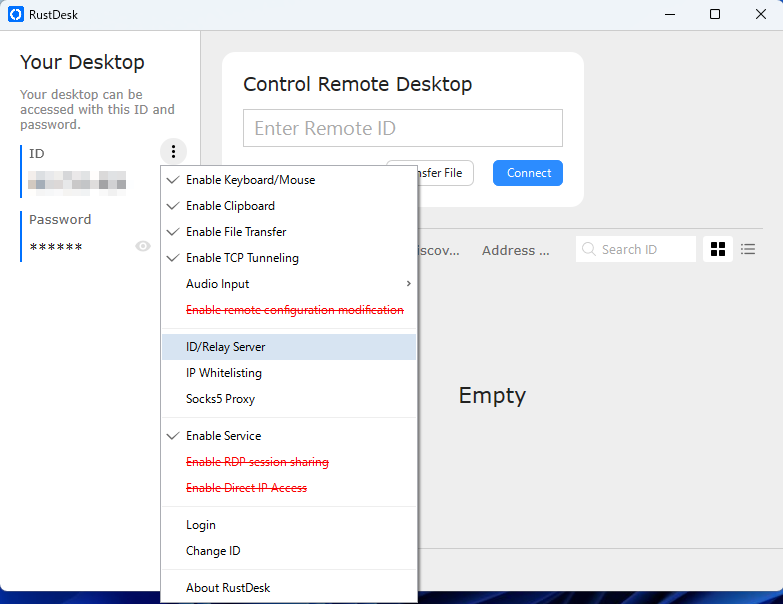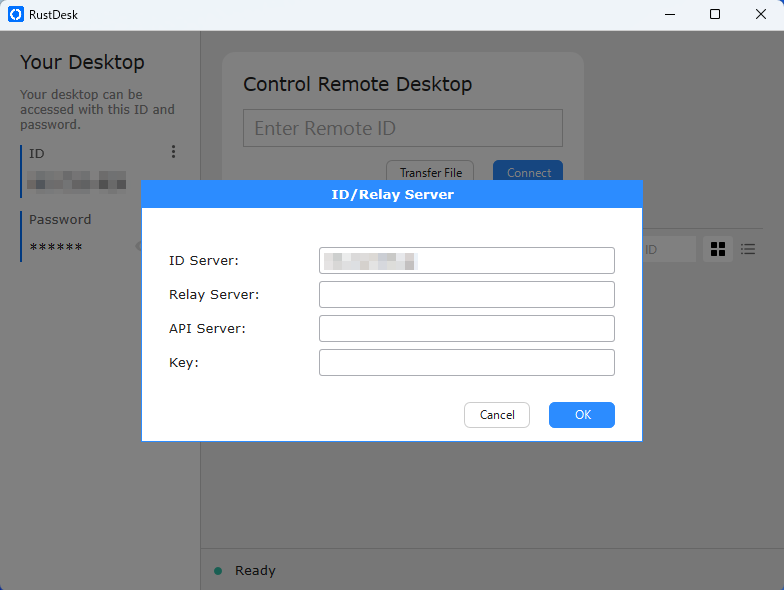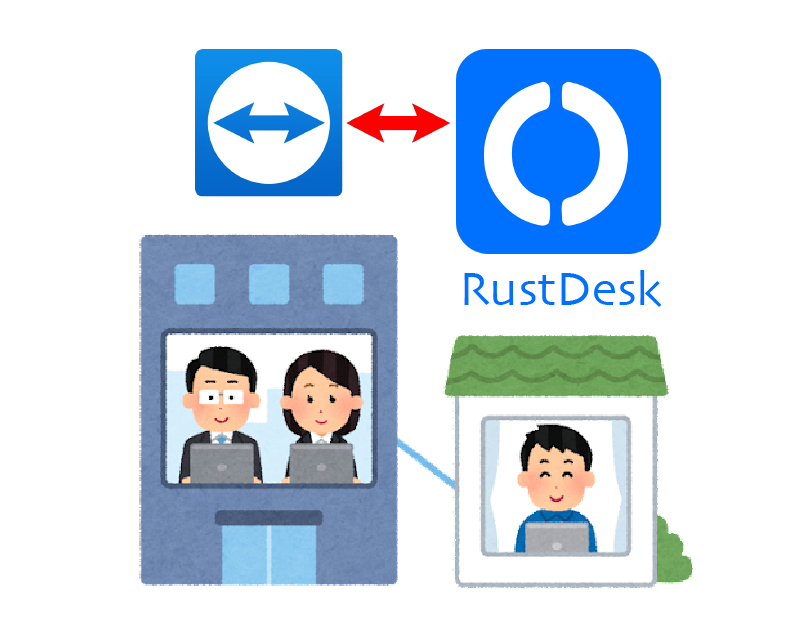リモートデスクトップのアプリを変更
顧客の皆さんをサポートしたり、リモートワークに必要なアプリケーションとして、長らく、Microsoftのリモートデスクトップを利用していますが、一部のケースでリモートできない場合がある時に、Team Viewerを使用してきました。Team Viewerは非常に便利なアプリなのですが、商用利用は有料で、割と利用料高めなので、代替アプリがないものかと探していたところ、RustDeskに出会いました。
RustDesk
弊社のサーバー経由でリモートできるため、セキュリティも安心で、リモート速度も申し分なく多機能です。リモート中のチャット機能や、ファイル転送もできます。また、クロスプラットホームで、Windows、Mac、Linux、iOS、Androidに対応しており申し分なく、何より無料で利用できます。
インストールと設定
ダウンロードが終わったら、画面の指示に従いインストールします。特にインストール中の設定はなく、初期設定のままでインストールできます。
インストールが完了したら、RustDeskを立ち上げて(自動的に立ち上がるかも)、以下の画面の赤丸で囲った、点が3つあるところをクリックします。
「ID/Relay Server」をクリックします。
ID Server:
の欄に、弊社指定のリモートサーバーアドレスを記入し、OKをクリックします。
赤丸で囲った部分が、Readyとなって緑色の点が左に点灯していたら、準備OKです。リモートしてもらう人にIDとPassword情報を伝えます。Passwordは目のアイコンの上にマウスポインタを当てると表示されます。